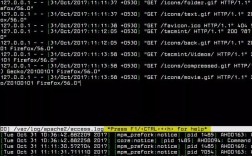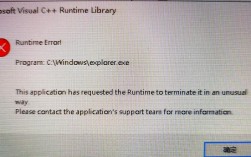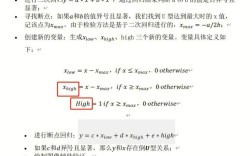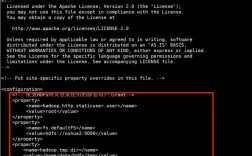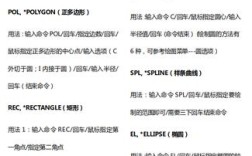在Windows系统中启动Redis服务可以通过多种方式实现,具体方法取决于Redis的安装方式(如官方安装包、Windows子系统、Docker等)和运行模式(前台运行、后台服务、命令行工具等),以下是详细的启动命令及操作指南,涵盖常见场景和注意事项。
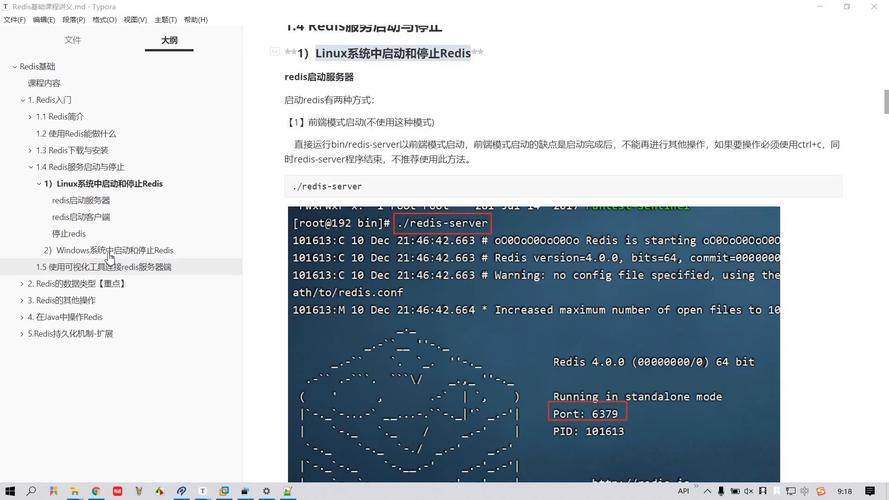
Redis安装前的准备
在启动Redis前,需确保已完成以下准备工作:
- 下载Redis:从Redis官网(https://redis.io/download)或GitHub(https://github.com/microsoftarchive/redis)下载Windows版本的Redis,推荐使用官方提供的
msi安装包或zip压缩包。 - 环境配置:若使用
zip压缩包,需手动将Redis的bin目录添加到系统环境变量PATH中,方便直接调用命令。 - 端口检查:默认Redis使用6379端口,可通过
netstat -ano | findstr 6379检查端口是否被占用,避免冲突。
通过Redis服务器启动(前台运行)
Redis默认以服务器模式启动,适合临时测试或调试,操作步骤如下:
- 打开命令提示符:以管理员身份运行
cmd或PowerShell。 - 切换Redis目录:若Redis未添加到环境变量,需进入
bin目录,cd C:\Redis\bin
- 启动Redis服务器:
redis-server.exe
执行后,Redis将以前台模式运行,命令行窗口会被占用,直到手动关闭服务。
通过配置文件启动(推荐方式)
通过配置文件启动可自定义Redis参数,如端口、密码、持久化等,操作步骤:
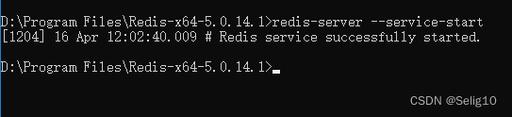
- 准备配置文件:在Redis目录下找到
redis.windows.conf(或自定义配置文件),修改关键参数:port 6379:设置端口号。requirepass yourpassword:设置访问密码(取消注释并修改)。maxmemory 256mb:设置最大内存限制。
- 启动Redis:
redis-server.exe redis.windows.conf
此时Redis将根据配置文件启动,日志会直接输出到控制台或指定文件(通过
logfile配置)。
将Redis注册为Windows服务
长期运行建议将Redis注册为系统服务,实现开机自启和后台管理,操作步骤:
- 以管理员身份运行命令提示符。
- 安装服务:
redis-server.exe --service-install redis.windows.conf --service-name RedisServer
参数说明:
--service-install:安装服务。--service-name:自定义服务名称(默认为Redis)。
- 启动服务:
redis-server.exe --service-start --service-name RedisServer
- 管理服务:
- 停止服务:
redis-server.exe --service-stop --service-name RedisServer - 卸载服务:
redis-server.exe --service-uninstall --service-name RedisServer
- 停止服务:
通过Redis CLI连接测试
启动Redis服务后,可通过客户端工具连接测试:
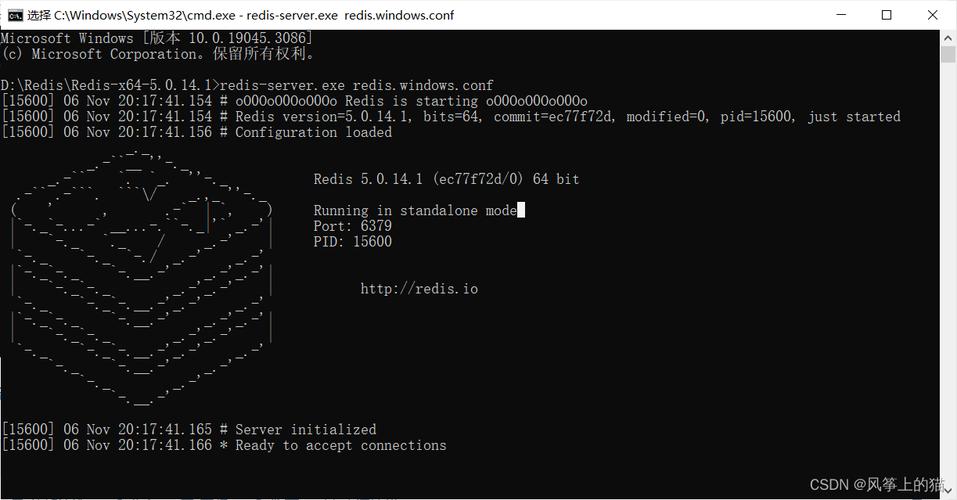
redis-cli.exe -h 127.0.0.1 -p 6379
若配置了密码,需先认证:
AUTH yourpassword
执行PING命令,若返回PONG,则表示连接成功。
常见启动问题及解决
- 端口被占用:
- 错误信息:
Error: Can't start server: bind: 0.0.0.0:6379 - 解决方案:修改配置文件中的
port或终止占用端口的进程(taskkill /F /PID 进程ID)。
- 错误信息:
- 服务安装失败:
- 错误信息:
Failed to install service - 解决方案:检查是否以管理员身份运行,或确保配置文件路径正确。
- 错误信息:
- 无法连接Redis:
- 原因:未启动服务或防火墙阻止。
- 解决方案:确认服务状态(
sc query RedisServer),或关闭防火墙测试。
不同启动方式对比
| 启动方式 | 命令示例 | 优点 | 缺点 |
|---|---|---|---|
| 前台运行 | redis-server.exe |
操作简单,实时查看日志 | 需保持窗口开启,无法后台运行 |
| 配置文件启动 | redis-server.exe config.conf |
可自定义参数,灵活性强 | 需提前准备配置文件 |
| Windows服务 | redis-server --service-install |
后台运行,开机自启,易于管理 | 安装步骤稍复杂,需管理员权限 |
相关问答FAQs
Q1: 如何修改Redis的持久化配置?
A1: 在redis.windows.conf中修改以下参数:
save 900 1:900秒内至少1次写操作触发RDB持久化。appendonly yes:启用AOF持久化(默认关闭)。
修改后重启Redis服务即可生效。
Q2: Redis服务启动后无法连接,提示“连接超时”怎么办?
A2: 可能原因及解决方案:
- 服务未启动:通过
sc query RedisServer检查服务状态,若未启动则执行redis-server --service-start。 - 防火墙拦截:在Windows防火墙中添加入站规则,允许6379端口通信。
- IP绑定问题:检查配置文件中的
bind参数是否设置为0.0.0(允许所有IP连接)或0.0.1(仅本地连接)。